ALEXIA

Ringrazio Noisette per avermi permesso di tradurre i suoi tutorial.

qui puoi trovare qualche risposta ai tuoi dubbi.
Se l'argomento che ti interessa non è presente, ti prego di segnalarmelo.
Questo tutorial è stato creato con PSP2020 e tradotto con PSPX, ma può essere eseguito anche con le altre versioni di PSP.
Dalla versione X4 il comando Immagine>Rifletti è stato sostituito con Immagine>Capovolgi in orizzontale,
e il comando Immagine>Capovolgi con Immagine>Capovolgi in verticale.
Nelle versioni successive X5 e X6, le funzioni sono state migliorate rendendo disponibili il menu Oggetti.
Con il nuovo X7 sono tornati i comandi Immagine>Rifletti e Immagine>Capovolgi, ma con nuove differenze.
Vedi la scheda sull'argomento qui
Vos versions
Occorrente:
Materiale qui
Per il tube grazie Annelies
(in questa pagina trovi i links ai siti dei creatori di tubes)
E' vietato condividere il materiale in un gruppo o offrirlo nella rete (siti, blog...).
La loro utilizzazione nei tutorial deve essere autorizzata dagli autori.
Filtri:
in caso di dubbi, consulta la mia sezione filtri qui
Filters Unlimited 2.0 qui
Mura's Meister - Copies qui
Flaming Pear - Flexify 2 qui
Filter Factory Gallery A - Holidays in Egypt qui
Filter Factory Gallery B - Vibes qui
Filter Factory Gallery C - Heightlines, Speed qui
Alien Skin Eye Candy 5 Impact - Glass qui
I filtri Factory Gallery si possono usare da soli o importati in Filters Unlimited
(come fare vedi qui)
Se un filtro fornito appare con questa icona  deve necessariamente essere importato in Filters Unlimited. deve necessariamente essere importato in Filters Unlimited.

Non dimenticare che puoi duplicare i tubes (maiuscola+D) chiudere gli originali e lavorare sulle copie.
Se vuoi usare altri colori, non esitare a cambiare le modalità di miscelatura e l'opacità dei livelli.
Metti il preset per Flexify in una cartella a scelta.
Da questa cartella lo importerai quando ti servirà.
Apri la maschera in PSP e minimizzala con il resto del materiale.
1. Imposta il colore di primo piano con #382030,
e il colore di sfondo con #f3efef.
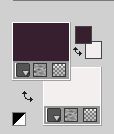
2. Apri una nuova immagine trasparente 900 x 500 pixels,
e riempila  con il colore di sfondo #f3efef. con il colore di sfondo #f3efef.
3. Livelli>Nuovo livello raster, Raster 2.
Selezione>Seleziona tutto.
4. Apri il tube Alies 718-woman-fur-14122011.pspimage e vai a Modifica>Copia.
Torna al tuo lavoro e vai a Modifica>Incolla nella selezione.
Selezione>Deseleziona.
5. Effetti>Effetti di immagine>Motivo unico.

6. Regola>Sfocatura>Sfocatura da movimento.

Modifica>Ripeti Sfocatura da movimento.
7. Effetti>Plugins>Filters Unlimited 2.0 - Paper Textures - Cotton Paper, Coarse, con i settaggi standard.
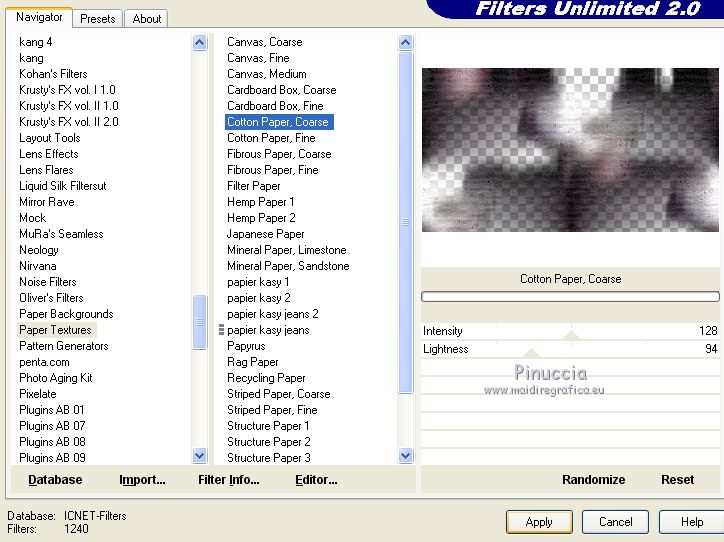
8. Effetti>Effetti di distorsione>Increspatura (Increspa nelle versioni meno recenti).
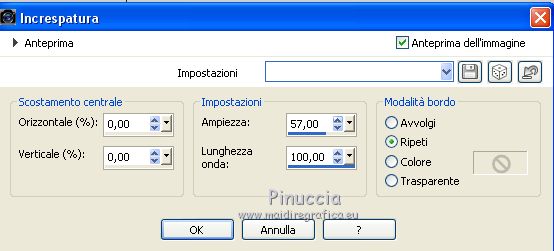
9. Livelli>Duplica.
Effetti>Plugins>Flaming Pear - Flexify 2
clicca sul bottone rosso e seleziona, nella cartella in cui lo hai salvato,
il preset Flexify2-Alexia.q2q.
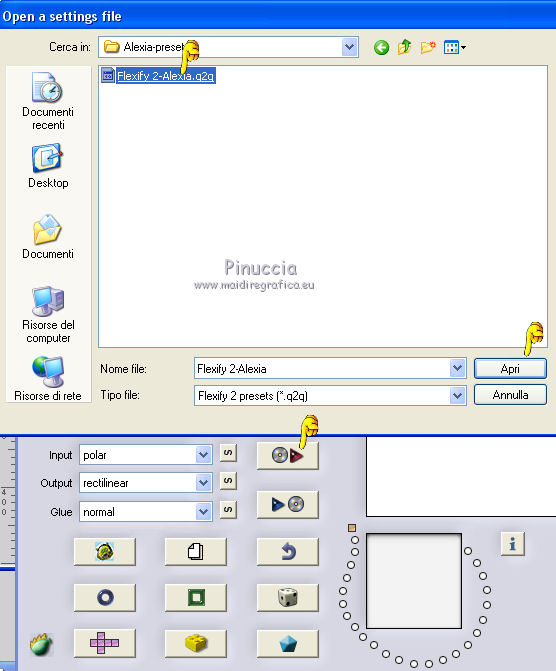
Clicca ok per applicare e chiudere il filtro

10. Cambia la modalità di miscelatura di questo livello in Moltiplica.
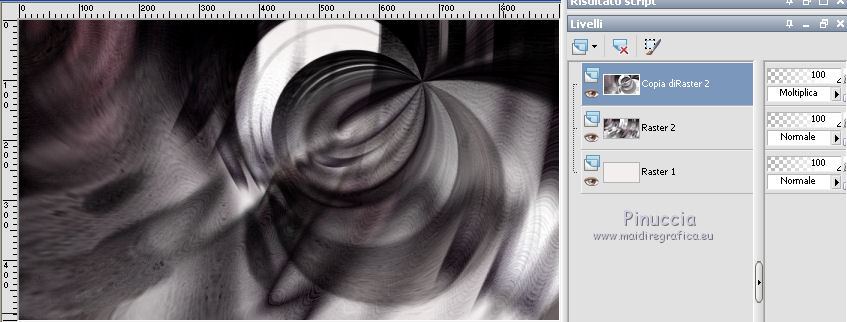
11. Livelli>Unisci>Unisci visibile.
12. Attiva lo strumento Selezione 
(non importa il tipo di selezione impostato, perchè con la selezione personalizzata si ottiene sempre un rettangolo)
clicca sull'icona Selezione personalizzata 
e imposta i seguenti settaggi.

Selezione>Innalza selezione a livello.
13. Selezione>Modifica>Seleziona bordature selezione.

14. Riempi  la selezione con il colore di sfondo #f3efef. la selezione con il colore di sfondo #f3efef.
Non esitare a ingrandire  per vedere bene la selezione. per vedere bene la selezione.
Selezione>Deseleziona.
15. Tasto K sulla tastiera per attivare lo strumento Puntatore 
e imposta Posizione X: 515,00 e Posizione Y: 76,00.
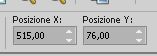
16. Regola>Luminosità e contrasto>Luminosità e contrasto.
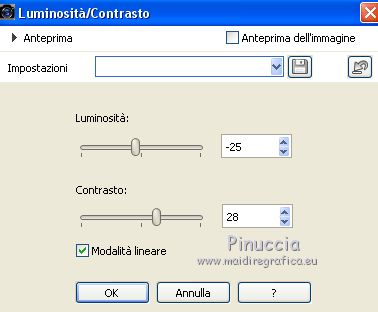
17. Effetti>Plugins>Mura's Meister - Copies.
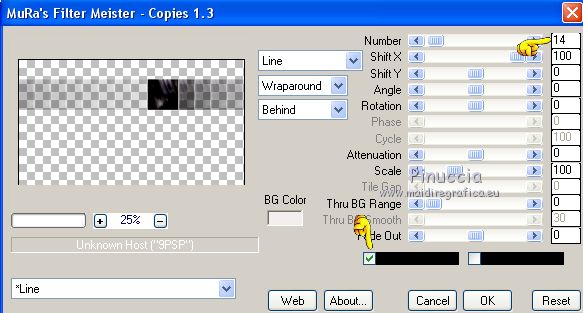
18. Effetti>Effetti 3D>Sfalsa ombra, colore #000000.

19. Livelli>Duplica.
Immagine>Rifletti.
Immagine>Capovolgi.
20. Immagine>Ridimensiona, al 60%, tutti i livelli non selezionato.
Tasto K per attivare lo strumento Puntatore 
e imposta Posizione X: 0,00 e Posizione Y: 189,00
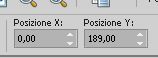
21. Attiva il livello Uniti
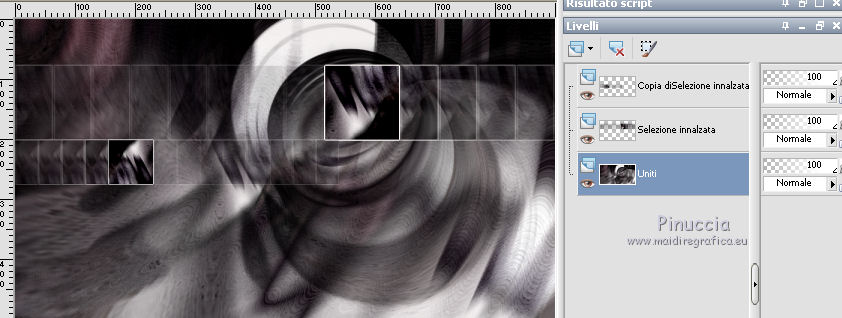
22. Regola>Sfocatura>Sfocatura gaussiana - raggio 50.

23. Effetti>Plugins>Filter Factory Gallery A - Holidays in Egypt
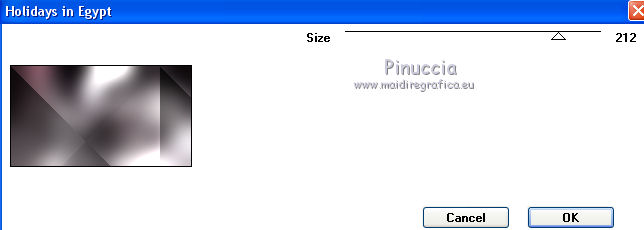
24. Effetti>Plugins>Filter Factory Gallery B - Vibes
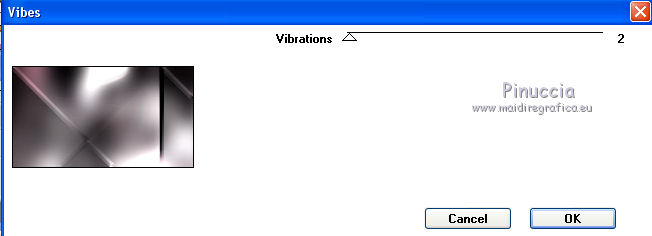
25. Livelli>Duplica.
Effetti>Plugins>Filter Factory Gallery C - Heightline, con i settaggi standard.
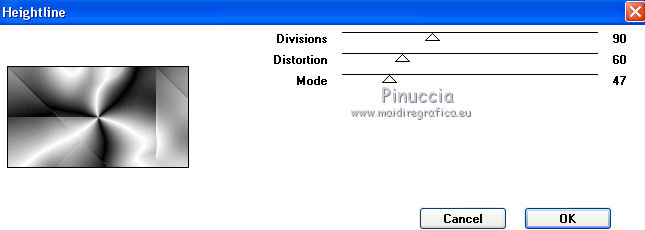
26. Cambia la modalità di miscelatura di questo livello in Luce netta,
e abbassa l'opacità al 46%.
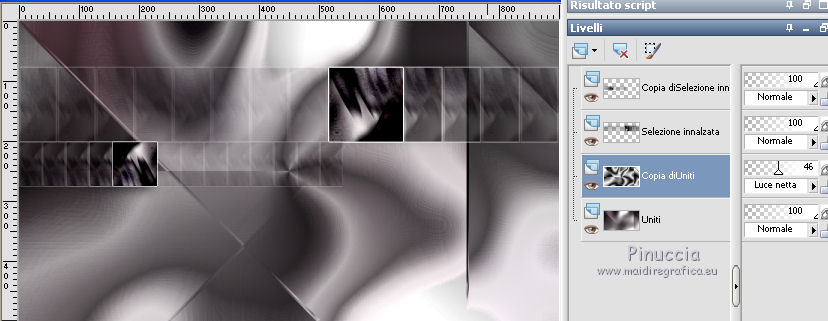
27. Effetti>Plugins>Filter Factory Gallery C - Speed, con i settaggi standard.
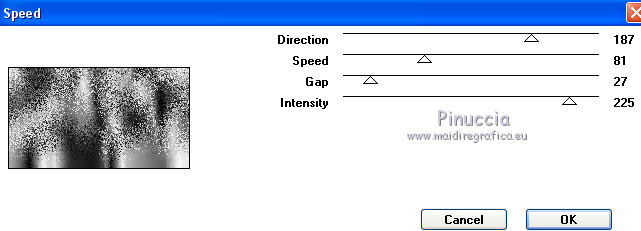
28. Livelli>Nuovo livello raster, Raster 1.
Selezione personalizzata 

Riempi  la selezione con il colore di primo piano #382030. la selezione con il colore di primo piano #382030.
29. Selezione>Modifica>Contrai - 2 pixels.
Premi sulla tastiera il tasto CANC 
30. Abbassa l'opacità dello strumento Riempimento a 30,
e riempi  la selezione con il colore di sfondo #f3efef. la selezione con il colore di sfondo #f3efef.
Selezione>Deseleziona.
Riporta l'opacità dello strumento Riempimento a 100.
31. Effetti>Effetti di immagine>Motivo unico, con i settaggi precedenti.

32. Effetti>Effetti di trama>Intessitura
colore intessitura #ffffff,
colore spazio #000000.
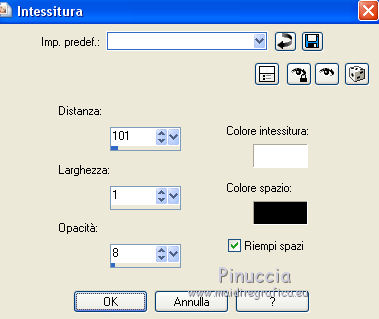
33. Attiva il livello Selezione innalzata
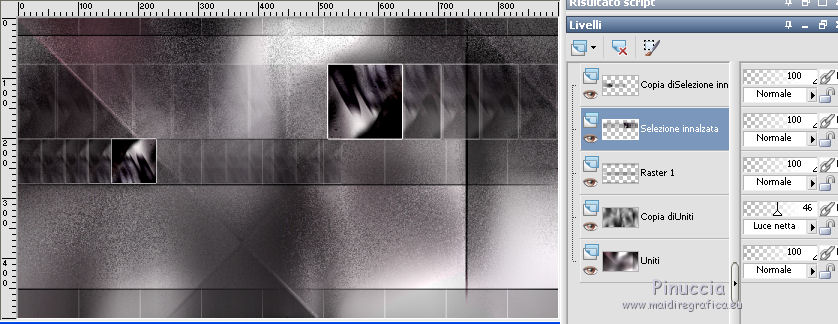
34. Livelli>Nuovo livello raster, Raster 2.
Riempi  il livello con il colore di sfondo #f3efef. il livello con il colore di sfondo #f3efef.
35. Livelli>Nuovo livello maschera>Da immagine.
Apri il menu sotto la finestra di origine e vedrai la lista dei files aperti.
Seleziona la maschera Narah_Mask_1368.jpg.

Livelli>Unisci>Unisci gruppo.
36. Apri il tube alexia-flocons-noisette.png, e vai a Modifica>Copia.
Torna al tuo lavoro e vai a Modifica>Incolla come nuovo livello, Raster 2.
37. Tasto K per attivare lo strumento Puntatore 
e imposta Posizione X: -50,00 e Posizione Y: -51,00.
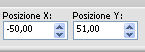
38. Attiva il livello superiore (Copia di Selezione innalzata).
Apri il tube alexia-deco01-noisette.png, e vai a Modifica>Copia.
Torna al tuo lavoro e vai a Modifica>Incolla come nuovo livello, Raster 3.
39. Tasto K per attivare lo strumento Puntatore 
e imposta Posizione X: 104,00 e Posizione Y: 121,00.
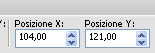
40. Effetti>Effetti 3D>Sfalsa ombra, colore #000000.

41. Apri il tube alexia-deco02-noisette.png, e vai a Modifica>Copia.
Torna al tuo lavoro e vai a Modifica>Incolla come nuovo livello, Raster 4.
42. Tasto K per attivare lo strumento Puntatore 
e imposta Posizione X: 111,00 e Posizione Y: 49,00.
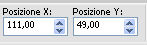
43. Effetti>Effetti 3D>Sfalsa ombra, con i settaggi precedenti.

44. Apri il tube Alies 718-woman-fur-14122011.pspimage, e vai a Modifica>Copia.
Torna al tuo lavoro e vai a Modifica>Incolla come nuovo livello, Raster 5.
Immagine>Ridimensiona, al 70%, tutti i livelli non selezionato.
45. Sposta  / / il tube come nell'esempio. il tube come nell'esempio.

46. Effetti>Effetti 3D>Sfalsa ombra, colore #000000.

47. Livelli>Duplica.
Sposta  / / il tube a sinistra, come nell'esempio. il tube a sinistra, come nell'esempio.

Abbassa l'opacità di questo livello al 18%.
Livelli>Disponi>Sposta giù.

48. Apri il testo alexia-texte-noisette.png, e vai a Modifica>Copia.
Torna al tuo lavoro e vai a Modifica>Incolla come nuovo livello, Raster 6.
Sposta  / / il testo in basso a destra, come nell'esempio. il testo in basso a destra, come nell'esempio.

49. Effetti>Effetti 3D>Sfalsa ombra, colore #ffffff.

50. Livelli>Duplica.
Immagine>Ridimensiona, al 60%, tutti i livelli non selezionato.
Sposta  / / il tube come nell'esempio. il tube come nell'esempio.
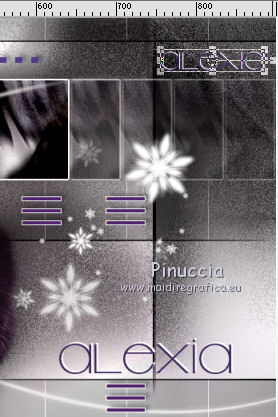
51. Modifica>Copia Speciale>Copia Unione.
Modifica>Incolla come nuova immagine.
Immagine>Ridimensiona, al 15%, tutti i livelli selezionato.
52. Effetti>Plugins>Alien Skin Eye Candy 5 Impact - Glass.
Seleziona il preset Clear e ok.

53. Selezione>Seleziona tutto.
Immagine>Aggiungi bordatura, 10 pixels, simmetriche, colore bianco #ffffff.

54. Effetti>Effetti 3D>Sfalsa ombra, colore #000000.

Selezione>Deseleziona.
55. Modifica>Copia.
Torna al tuo lavoro e vai a Modifica>Incolla come nuovo livello.
56. Tasto K per attivare lo strumento Puntatore 
e imposta Posizione X: 670,00 e Posizione Y: 292,00.
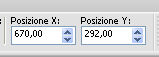
57. Effetti>Effetti 3D>Sfalsa ombra, colore #000000.

58. Immagine>Aggiungi bordatura, 1 pixel, simmetriche, colore di primo piano #382030.
59. Modifica>Copia.
60. Apri alexia-cadre-noisette.png e vai a Modifica>Incolla come nuovo livello.
61. Immagine>Aggiungi bordatura, 1 pixel, simmetriche, colore di primo piano #382030.
62. Firma il tuo lavoro.
Ridimensiona, se vuoi, e salva in formato jpg.
Il tube di questo esempio è di Luz Cristina

Vos versions
Grazie

Olimpia
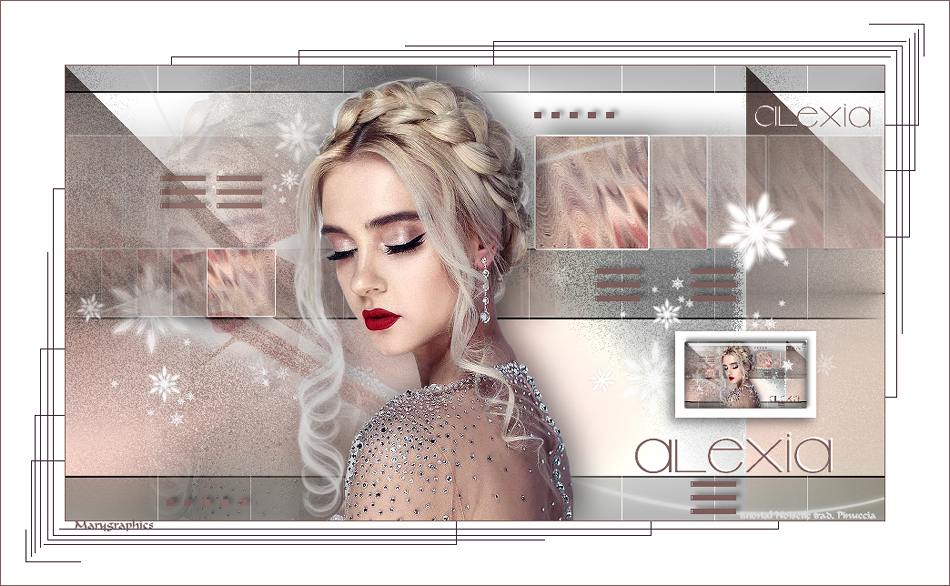
Marygraphics

LadyValella

Puoi scrivermi per qualsiasi problema, o dubbio
se trovi un link che non funziona, o anche soltanto per un saluto.
8 Gennaio 2020
|


